Việc cài đặt N8N trên Cloud Server mở ra khả năng tự động hóa quy trình làm việc mạnh mẽ. Điều này mang lại quyền kiểm soát dữ liệu toàn diện và khả năng tùy biến không giới hạn. Vì vậy, Gofiber sẽ trình bày các bước cần thiết để bạn thiết lập và vận hành N8N trên hạ tầng máy chủ ảo của riêng mình, cùng xem ngay!
Tại sao nên cài n8n trên Cloud Server?
Quyết định cài đặt N8N trên Cloud Server mang lại cho người dùng nhiều lợi ích đáng kể, cụ thể như sau:
Khả năng kiểm soát dữ liệu
Một trong những ưu điểm nổi bật nhất khi cài đặt N8N trên Cloud Server chính là quyền sở hữu và kiểm soát hoàn toàn dữ liệu. Khi bạn tự host N8N, mọi thông tin nhạy cảm, từ credentials của các dịch vụ kết nối đến chi tiết của từng workflow, đều được lưu trữ trên máy chủ của bạn. Điều này đảm bảo tính riêng tư và tuân thủ các quy định bảo mật dữ liệu cụ thể mà bạn hoặc tổ chức của bạn yêu cầu.
Phá bỏ giới hạn
Bên cạnh đó, việc cài đặt N8N trên Cloud Server giúp bạn thoát khỏi những giới hạn về số lượng workflow, số lần thực thi, hay số lượng workflow. Giới hạn duy nhất chính là tài nguyên (CPU, RAM, dung lượng lưu trữ) của Cloud Server mà bạn thuê.
Điều này đồng nghĩa với việc bạn có thể mở rộng quy mô tự động hóa một cách linh hoạt tùy theo nhu cầu phát triển mà không phải lo lắng về việc nâng cấp gói dịch vụ với chi phí gia tăng. Đối với những người dùng có khối lượng công việc tự động hóa lớn, chi phí thuê Cloud Server về lâu dài có thể sẽ kinh tế hơn so với việc sử dụng các gói trả phí cao cấp của N8N Cloud.
Tùy biến không giới hạn
Bạn có toàn quyền cài đặt các node tùy chỉnh để mở rộng chức năng của N8N, tích hợp sâu hơn với hệ thống nội bộ hoặc API đặc thù mà không gặp rào cản. Hơn nữa, N8N chạy trên Cloud Server của bạn có thể dễ dàng tương tác với các dịch vụ, cơ sở dữ liệu nằm trong cùng một mạng riêng ảo.

Các yêu cầu trước khi cài đặt n8n
Trước khi bắt tay vào hướng dẫn cài đặt n8n trên Cloud Server, bạn cần chuẩn bị kỹ lưỡng để đảm bảo quá trình triển khai diễn ra suôn sẻ, bao gồm:
Lựa chọn Cloud Server phù hợp
-
Nhà cung cấp dịch vụ: Hiện nay có rất nhiều nhà cung cấp uy tín trên thị trường như. Bạn nên cân nhắc dựa trên các yếu tố như giá cả, vị trí địa lý của trung tâm dữ liệu, uy tín của nhà cung cấp và chất lượng hỗ trợ kỹ thuật.
-
Hệ điều hành: Linux là lựa chọn hàng đầu và được khuyến nghị mạnh mẽ. Các bản phân phối như Ubuntu hoặc Debian thường được ưu tiên nhờ tính ổn định, cộng đồng hỗ trợ lớn và tài liệu phong phú.
-
Cấu hình phần cứng:
-
CPU: Tối thiểu là 2 vCPU trở lên để đảm bảo hiệu suất.
-
RAM: Tối thiểu 4GB RAM là cần thiết để N8N có thể hoạt động. Nếu các workflow của bạn xử lý lượng lớn dữ liệu, việc cân nhắc dung lượng RAM hoặc hơn sẽ giúp n8n chạy mượt mà hơn.
-
Ổ cứng: Dung lượng tối thiểu khoảng 20GB SSD là đủ cho hệ điều hành và N8N cơ bản.
-
Địa chỉ IP tĩnh: Một địa chỉ IP tĩnh là rất quan trọng để bạn có thể truy cập N8N một cách ổn định và dễ dàng cấu hình tên miền riêng cho instance của mình.
Chuẩn bị môi trường
Sau khi chọn Cloud Server, bạn cần thiết lập môi trường để n8n hoạt động:
-
Đầu tiên, cài đặt hệ điều hành.
-
Tiếp theo, đảm bảo bạn có quyền truy cập SSH vào server, sử dụng SSH key hoặc mật khẩu để quản lý từ xa.
-
Cài đặt Node.js hoặc npm (nếu bạn chọn phương pháp cài đặt N8N bằng npm): N8N được xây dựng trên nền tảng Node.js. Cách tốt nhất để quản lý các phiên bản Node.js là sử dụng Node Version Manager.
-
Cài đặt Docker và Docker Compose (nếu bạn chọn phương pháp cài đặt N8N bằng Docker – được khuyến nghị): Đây là phương pháp được ưa chuộng vì tính tiện lợi, khả năng cô lập môi trường và dễ dàng quản lý.

Hướng dẫn cài đặt n8n trên Cloud Server
Sau khi chuẩn bị xong, bạn có thể bắt đầu cài đặt N8N trên Cloud Server. Có hai phương pháp chính: sử dụng npm hoặc Docker/Docker Compose. Dưới đây là các bước chi tiết cho từng cách, cùng với hướng dẫn cấu hình môi trường.
Cài đặt n8n bằng npm
-
Tải và cài đặt phiên bản N8N mới nhất bằng câu lệnh như sau:
curl -fsSL https://deb.nodesource.com/setup_lts.x | sudo -E bash -
sudo apt install -y nodejs
-
Sau khi cài đặt hoàn tất, bạn có thể khởi động N8N bằng lệnh đơn giản: “n8n”.
-
Giữ N8N chạy nền và tự khởi động lại: Để đảm bảo N8N luôn hoạt động ngay cả khi bạn đóng cửa sổ terminal hoặc server khởi động lại, bạn nên sử dụng một trình quản lý tiến trình như PM2.
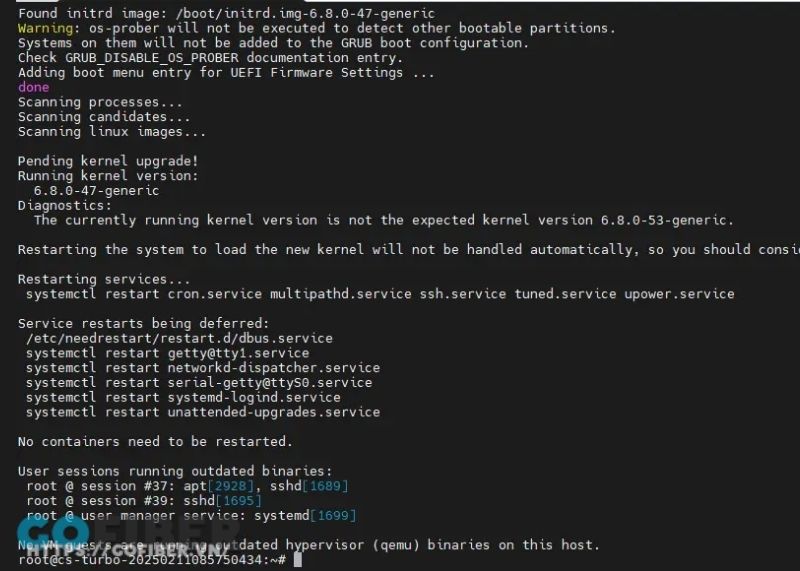
Triển khai n8n bằng Docker/Docker Compose
Đây là phương pháp được ưu tiên và khuyến nghị cho hầu hết các trường hợp triển khai N8N, đặc biệt là trong môi trường production. Sau đây là hướng dẫn cài đặt N8N trên Cloud Server bằng Docker/Docker Compose chi tiết:
-
Tạo thư mục lưu trữ dữ liệu và cấu hình cho N8N:
mkdir ~/n8n-data && cd ~/n8n-data
-
Trong thư mục ~/n8n-data, bạn hãy tạo một file để định nghĩa dịch vụ N8N, cách nó được chạy, các port được mở và các volume dữ liệu.
-
Di chuyển vào thư mục ~/n8n-data (nơi chứa file docker-compose.yml và .env nếu có) và thực thi lệnh sau: “docker compose up -d”. Lệnh này sẽ tạo và khởi chạy các container được định nghĩa trong file docker-compose.yml.

Cài đặt N8N trên Cloud Server là giải pháp lý tưởng để tự động hóa quy trình làm việc một cách linh hoạt và hiệu quả. Bằng cách áp dụng các phương pháp như npm hoặc Docker, cùng với các mẹo bảo mật và hiệu suất, bạn hoàn toàn có thể xây dựng một hệ thống tự động hóa mạnh mẽ. Hãy cùng Gofiber bắt tay vào thực hiện ngay hôm nay để trải nghiệm sức mạnh của n8n.


















